AntiX17.3推奨のwifi接続
AntiXで推奨されているネット接続マネージャーはCeniなのでCeniで設定します。
fll版isoをインストールしたら何故かCeniじゃ無くてwicd接続マネージャーが自動起動します。マウス操作とパス入力で接続出来る手軽さからかも知れません。
ただ起動から接続まで待たされます、体感10秒位。しかもライブUSB起動直後のオプション選択でF4キーからwicdを選択しておかないと、再起動の度にwifiのパス入力必須の面倒さ、自動接続の為にはwicdのファイル書き換えという手間まで発生します。軽快なOSなのにwifi接続で待たされるのは残念ですね。
接続マネージャーCeniなら一回設定すれば再起動しようが即座にネットに繋がります。

デスクトップ左下MENU からコントロールセンターを選択します。
ネットワーク設定から日本語入力設定までコントロールセンターから行います。
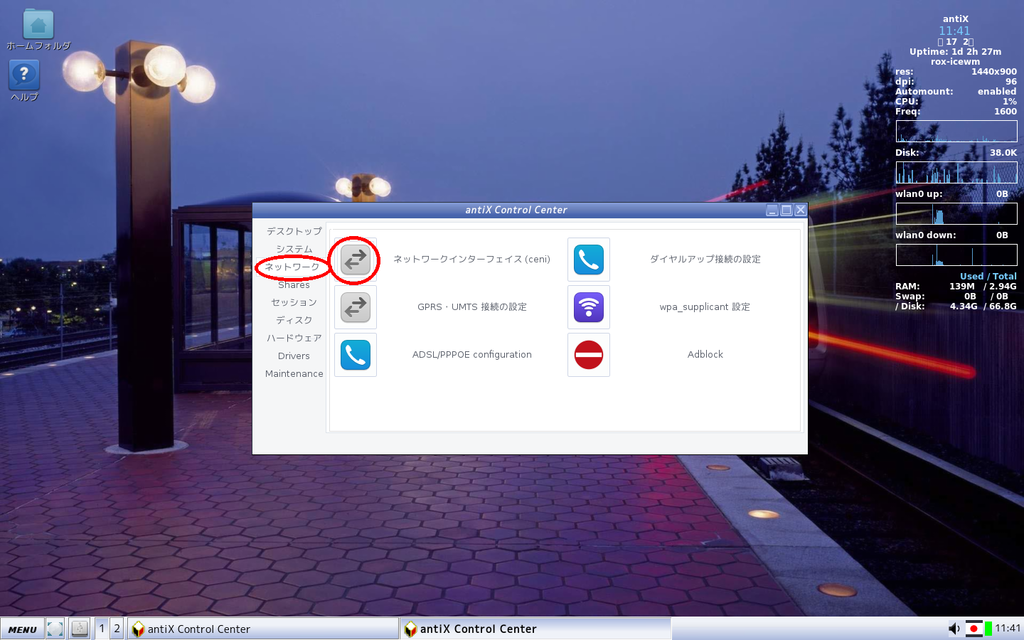
ネットワーク→Ceniをクリック
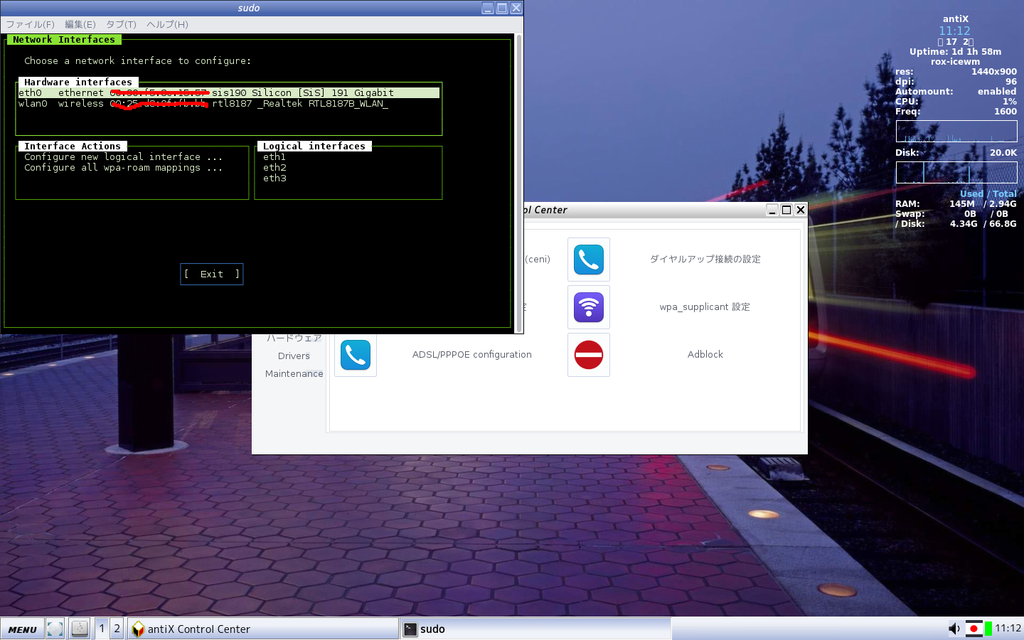
ネットワークマネージャーが起動します
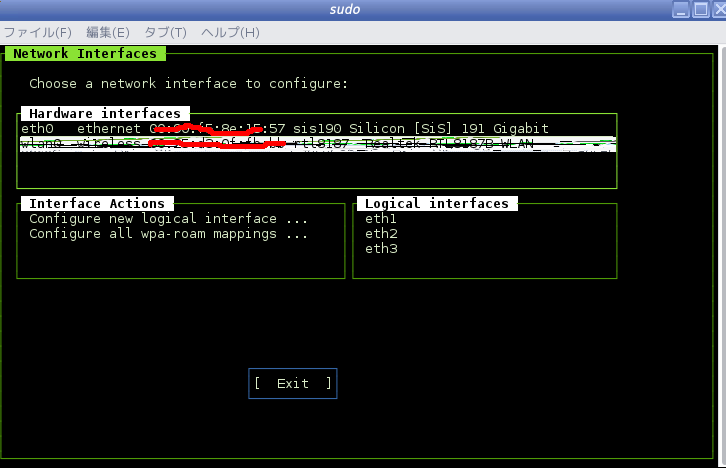
↓キーでwirelessを選択、Enter
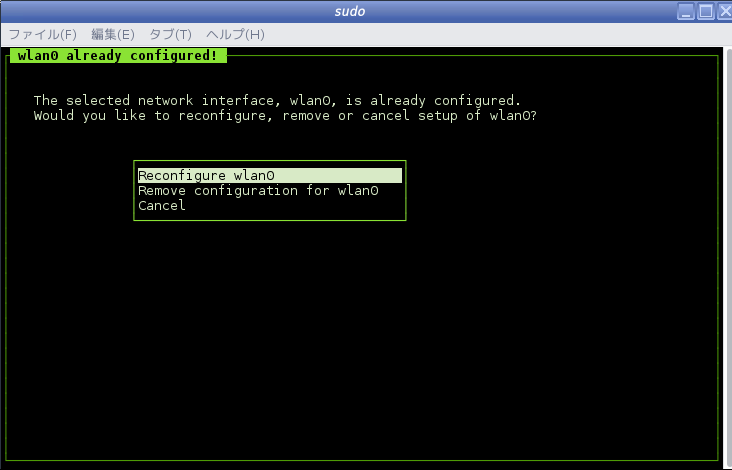
私の環境は一度接続しているので選択画面にReconfigure wlan0と出ますが
最初はconfigure wlan0と出ると思います
configure wlan0を選択してEnter
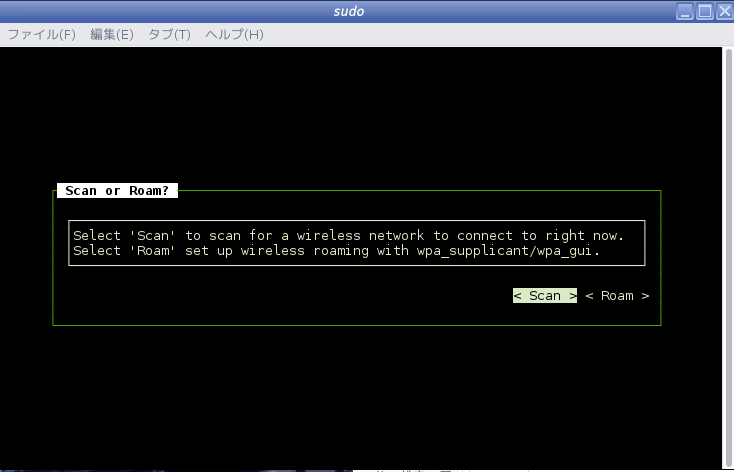
Scanします、Enter
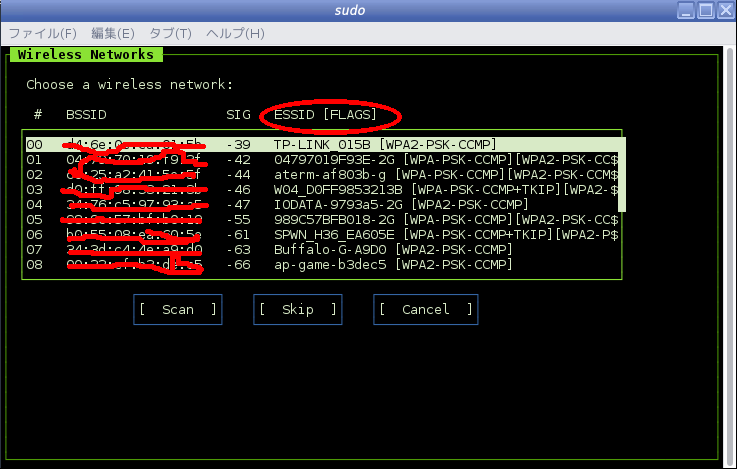
ESSIDの下の表示から自分の接続を探して↑↓で選択、Enter
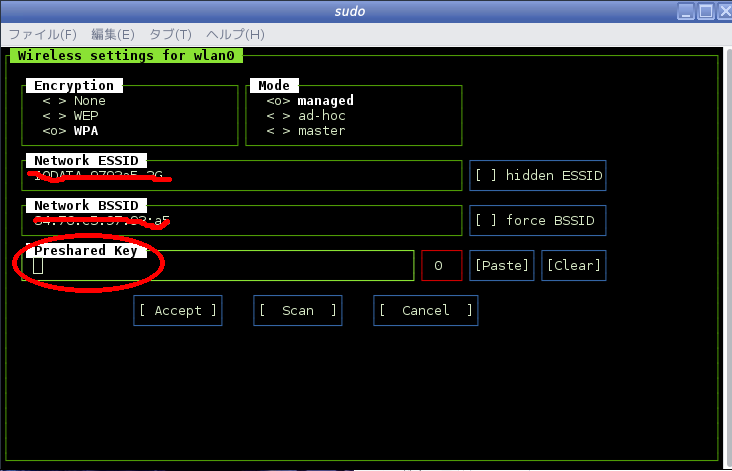
接続パスを入力、TABキーでAcceptに移動してEnter
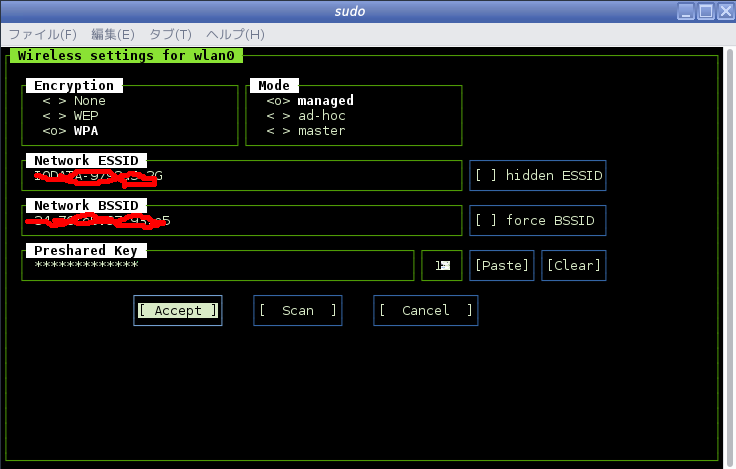
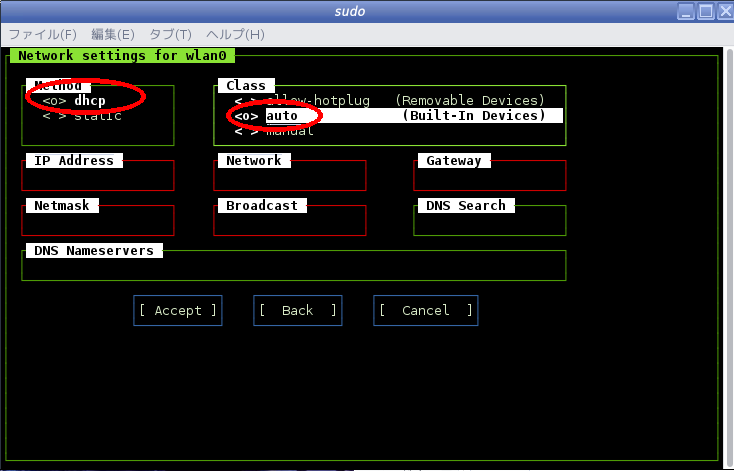
dhcpを選んでスペースキーを押します。< >が<o>となればOK
TABキーでclassに移動しautoを選択しスペースキーを押す
TABキーでAcceptに移動しエンター
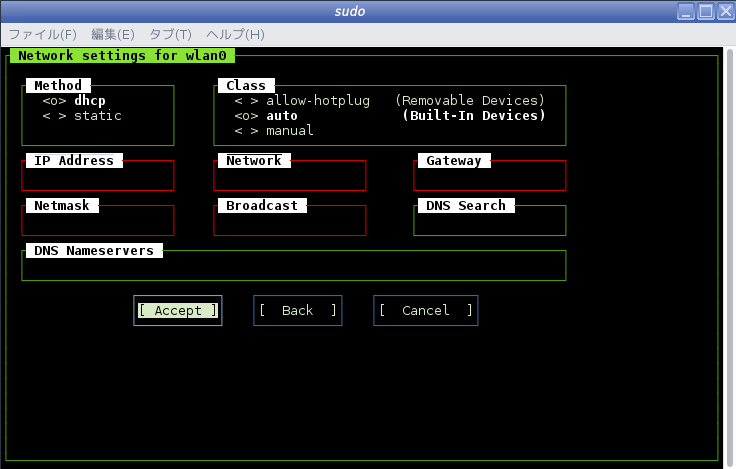
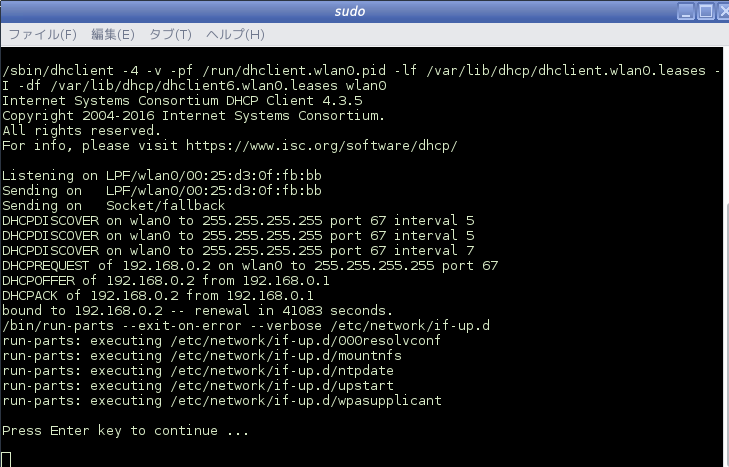
Enterキーを押します
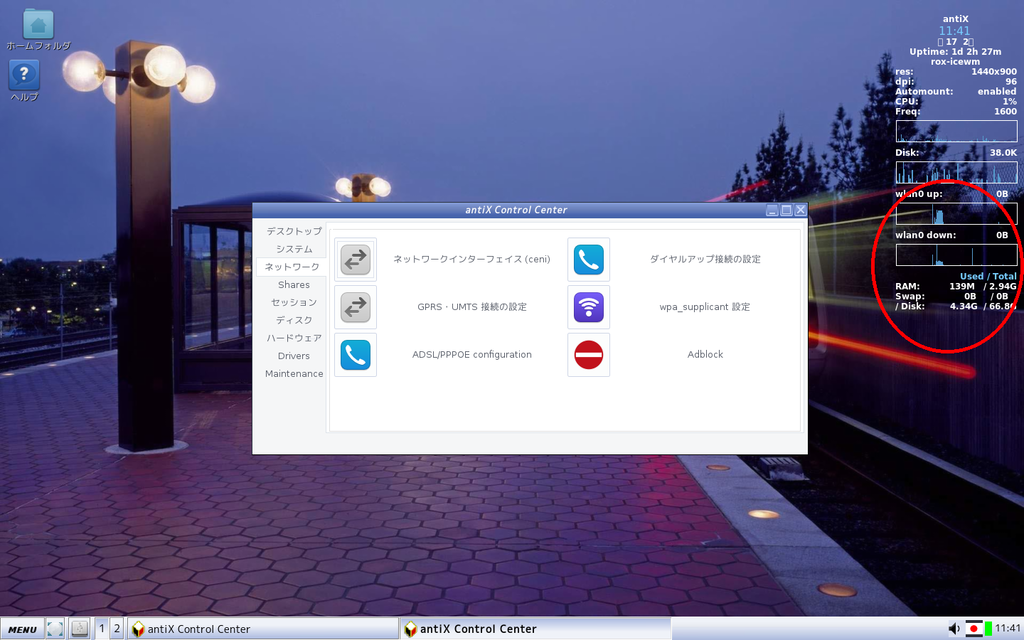
設定が成功するとwlan0が追加表示されます